相关photoshop教程文章:photoshop照片合成:美丽的红色人物签名
本photoshop教程介绍古典漫画人物签名效果的制作,制作方法:先是画面部分,新建好合适的画布然后加上人物图片及素材,调节好颜色及比例,然后加上文字及笔刷即可!
最终效果

人物素材

|||
素材1

素材2

素材3

|||
1.新建一个454 * 300像素的文件,打开人物素材拖进来,放好位置,然后按ctrl + j复制一层,图层混合模式改为“柔光”
2.创建色相/饱和度调整图层,参数为:+7/-31
3.创建黑白渐变映射调整图层,然后把图层混合模式改为“柔光”
4.创建色阶调整图层参数设置为:33,1.8,255
5.打开蝴蝶素材拖进来适当的调整大小然后按ctrl + u调整色相/饱和度,数值为:-13,-49
6.大开素材2拖近来适当的改变图层混合模式。
7.打上文字。
8.打开素材3拖进来,然后加上图层蒙版把地图部分擦出来
9.按ctrl + j复制一层去掉蒙版,把图层混合模式改为“变暗”,图层不透明度改为:45%,最后再装饰点文字完成最终效果。
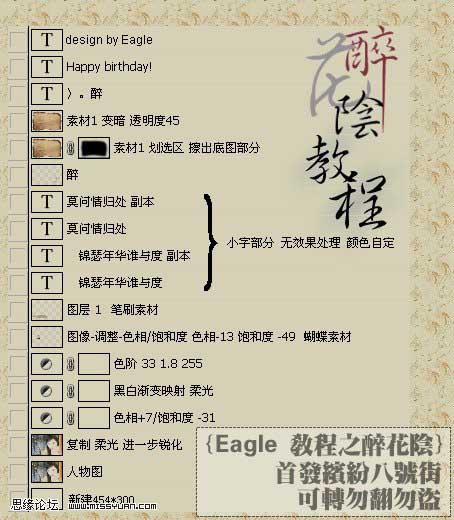
新闻热点
疑难解答